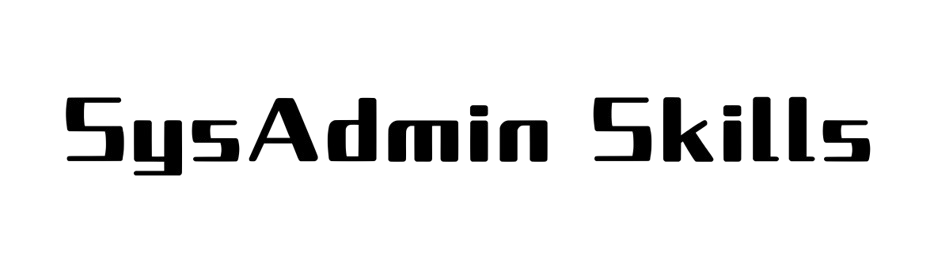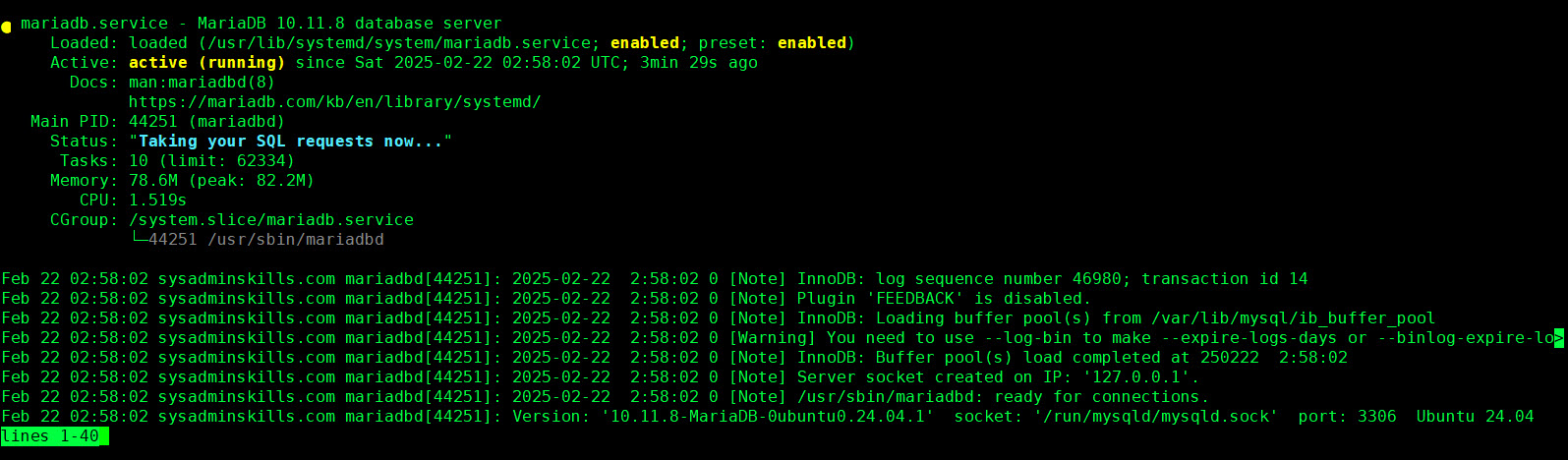phpMyAdmin trên Ubuntu là giao diện web giúp đơn giản hóa việc quản lý các cơ sở dữ liệu MySQL hoặc MariaDB. Với phpMyAdmin, bạn có thể tạo, chỉnh sửa và xóa cơ sở dữ liệu, bảng và bản ghi mà không cần sử dụng dòng lệnh. Đặc biệt, công cụ này hữu ích với những người không quen với lệnh SQL. Trên Ubuntu, phpMyAdmin có thể được tích hợp trong bộ LAMP (Linux, Apache, MySQL/MariaDB, PHP) để cung cấp giao diện đồ họa dễ sử dụng thông qua trình duyệt web, là lựa chọn hàng đầu của các nhà phát triển và quản trị hệ thống.
Trong bài hướng dẫn dưới đây, chúng ta sẽ cùng tìm hiểu cách cài đặt phpMyAdmin với Nginx trên Ubuntu 24.04 và một số mẹo thiết lập tối ưu.
1. Yêu Cầu Tiên Quyết
- Máy chủ chạy Ubuntu 24.04.
- Tên miền hợp lệ trỏ đến máy chủ của bạn (sử dụng phpmyadmin.sysadminskills.com).
- Truy cập SSH với tài khoản không phải root có quyền sudo.
2. Cài Đặt Nginx, MariaDB và PHP
Cập Nhật Hệ Thống
Trước khi bắt đầu, hãy đảm bảo danh sách package đã được cập nhật:
Cài Đặt Các Gói Cần Thiết
Tiếp theo, cài đặt Nginx, MariaDB, PHP và các tiện ích mở rộng PHP cần thiết:
Kiểm Tra Trạng Thái Dịch Vụ
Xác nhận rằng các dịch vụ đang chạy:
Cài Đặt Unattended-Upgrades (Tùy Chọn)
Để tự động cập nhật các bản vá bảo mật:
3. Cài Đặt phpMyAdmin
Gói phpMyAdmin đã có sẵn trong kho lưu trữ mặc định của Ubuntu 24.04. Cài đặt bằng lệnh:
Lưu ý: Khi cài đặt, chọn “No web server” trừ khi bạn muốn sử dụng Apache trên cùng máy chủ.
4. Cấu Hình phpMyAdmin Cho Nginx
Tạo liên kết tượng trưng đến thư mục phpMyAdmin trong thư mục web của Nginx:
5. Bảo Mật MariaDB
Chạy Script Bảo Mật
Cải thiện cấu hình mặc định của MariaDB bằng cách chạy script bảo mật:
Làm theo hướng dẫn trên màn hình:
- Đặt mật khẩu cho tài khoản root.
- Xóa người dùng ẩn danh.
- Vô hiệu hóa đăng nhập root từ xa.
- Xóa cơ sở dữ liệu test.
Tạo Người Dùng Cơ Sở Dữ Liệu Riêng Cho phpMyAdmin
Đăng nhập vào MariaDB:
Sau đó, nhập các lệnh sau:
6. Cấu Hình Nginx Cho phpMyAdmin
Tạo File Cấu Hình
Tạo file cấu hình Nginx cho phpMyAdmin:
Thêm Nội Dung Cấu Hình Sau
Chèn cấu hình sau vào file (lưu ý thay đổi tên miền thành phpmyadmin.sysadminskills.com):
Kiểm Tra Cấu Hình và Tải Lại Nginx
Kiểm tra cú pháp cấu hình:
Sau đó, tải lại Nginx để áp dụng thay đổi:
7. Bảo Vệ phpMyAdmin Với SSL Let’s Encrypt
Cài Đặt Certbot
Cài đặt Certbot và plugin Nginx:
Lấy và Cài Đặt Chứng Chỉ SSL
Chạy lệnh sau để lấy chứng chỉ SSL cho tên miền:
Làm theo hướng dẫn trên màn hình để cấu hình SSL và chọn tùy chọn chuyển hướng tất cả lưu lượng HTTP sang HTTPS.
8. Gia Hạn Tự Động Chứng Chỉ SSL
Thiết lập cron job để tự động gia hạn chứng chỉ SSL:
9. Các Bước Cuối Cùng
Thay Đổi Quyền Sở Hữu
Đảm bảo phpMyAdmin có quyền truy cập phù hợp:
Truy Cập phpMyAdmin
Mở trình duyệt và truy cập:
- Theo tên miền: https://phpmyadmin.sysadminskills.com
- Hoặc theo địa chỉ IP: http://10.100.160.166
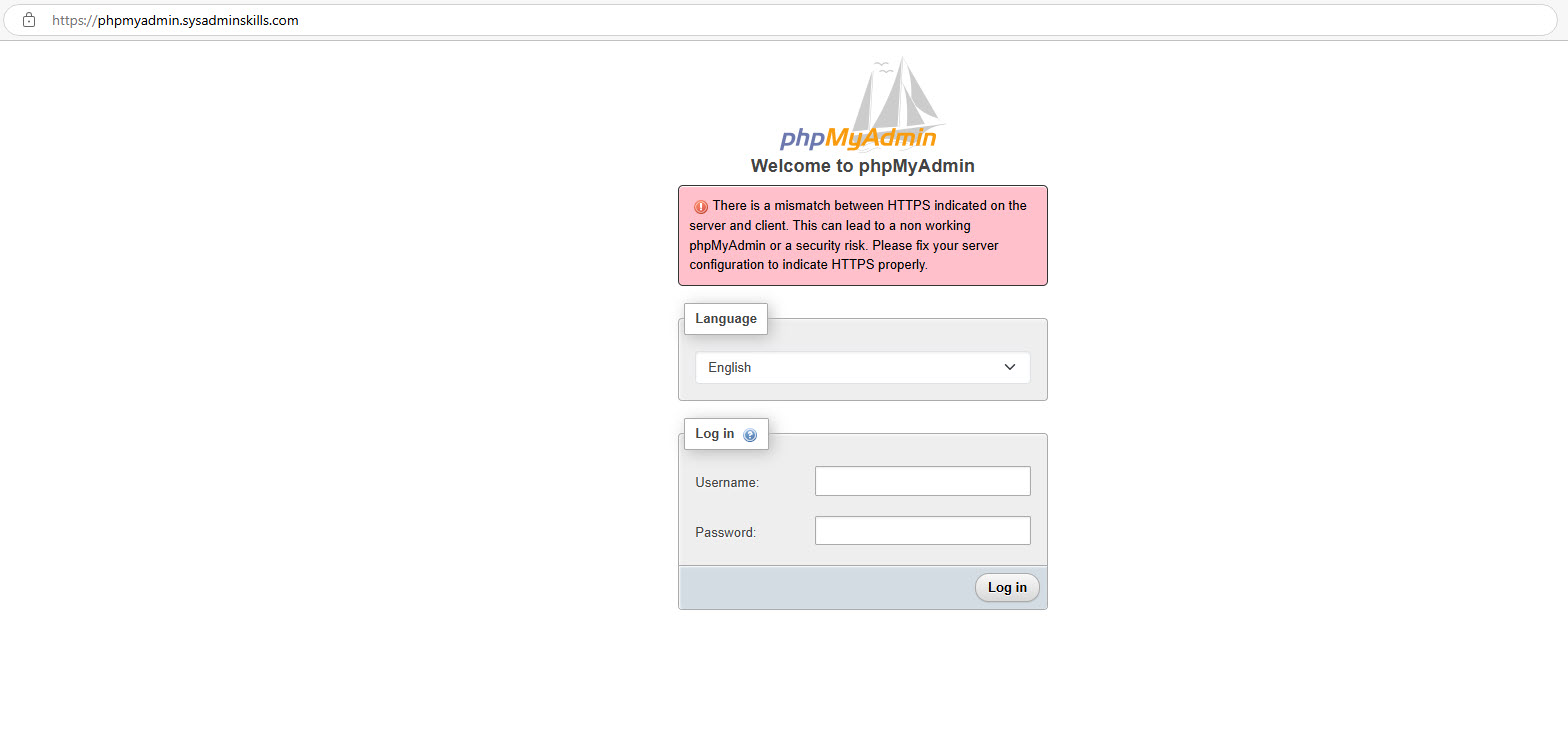
Đăng nhập bằng tài khoản quản trị đã tạo (ví dụ: user admin với mật khẩu đã đặt). Bạn sẽ thấy giao diện quản trị của phpMyAdmin hiển thị thành công.
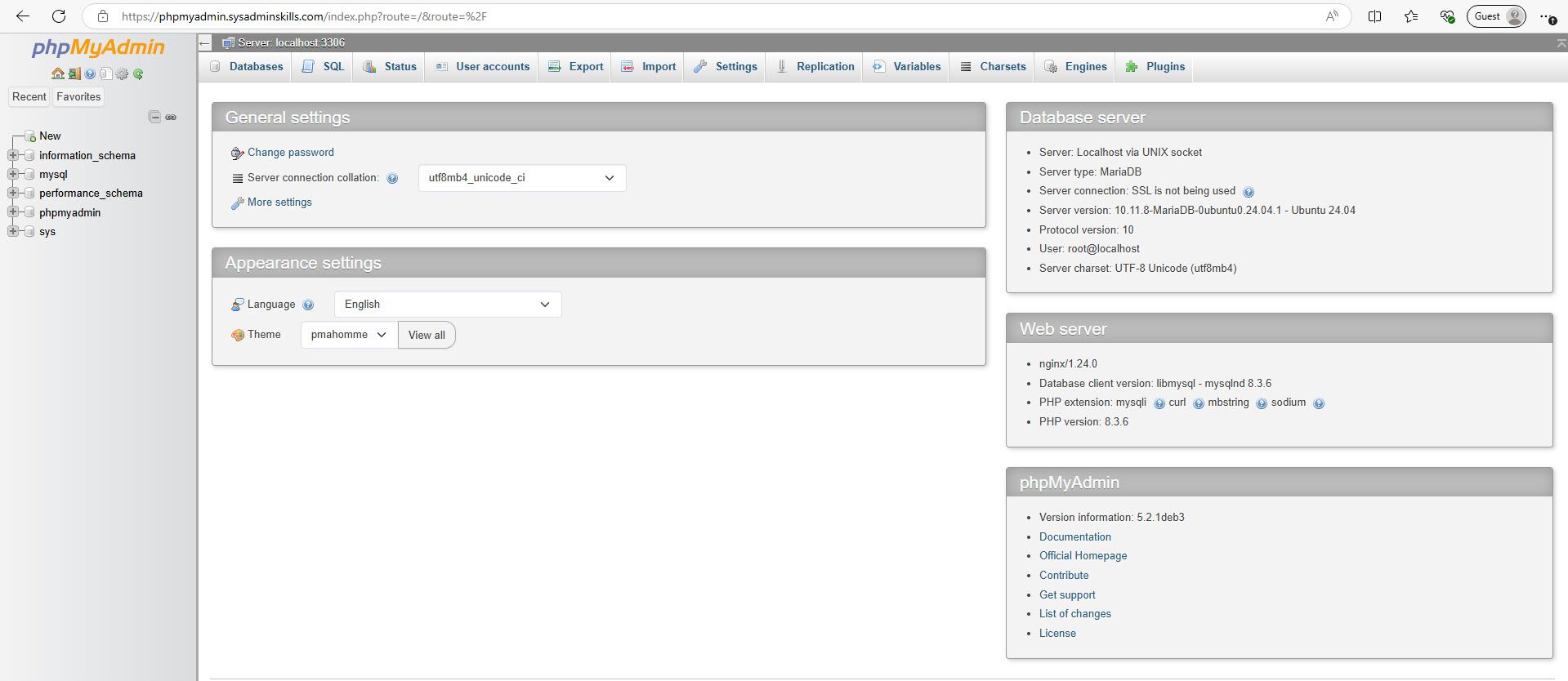
Bài viết này đã cung cấp các bước cài đặt chi tiết và tối ưu cho việc triển khai phpMyAdmin với Nginx và SSL Let’s Encrypt trên Ubuntu 24.04. Hãy đảm bảo bạn thay đổi các thông số bảo mật (như mật khẩu) theo môi trường thực tế của mình để bảo vệ hệ thống an toàn nhất. Chúc các bạn thành công với SysAdmin Skills!